Czy tęsknisz za klasycznymi filmami Disneya, takimi jak Królewna Śnieżka i siedmiu krasnoludków? Czy kiedykolwiek myślałeś o nagraniu ich w filmach? Po nagraniu możesz oglądać takie filmy bez Internetu. Podczas wykonywania zadania nagrywania wymagany jest bogaty w funkcje rejestrator ekranu, zwłaszcza w przypadku niektórych chronionych treści.
Disney + to usługa przesyłania strumieniowego, która zapewnia użytkownikom rozwiązania do oglądania filmów tematycznych. Jeśli chcesz nagrać kilka programów do użytku osobistego, znajdź metodę nagrywania tutaj. Poznaj najlepsze sposoby na nagrywanie ekranu Disney Plus na komputerze z systemem Windows, Mac i urządzeniu mobilnym.
- Część 1. Jak nagrywać ekran Disney + w systemie Windows 10
- Część 2. Jak nagrać ekran Disney Plus na Macu
- Część 3. Jak nagrać ekran Disney Plus na telefonie
Jak nagrywać ekran Disney + w systemie Windows 10
Do użytku osobistego, takiego jak oglądanie filmów Disneya w domu, nagrywanie ich w filmach to jeden ze skutecznych sposobów dzielenia się cudownymi chwilami z dziećmi. EaseUS RecExperts to niezawodne i łatwe w obsłudze oprogramowanie do nagrywania ekranu, które umożliwia przechwytywanie filmów Disneya za pomocą dźwięku / kamery internetowej. Za pomocą tego rejestratora można skutecznie przechwytywać strumieniowe filmy wideo.
Oprócz przechwytywania filmów animowanych można go używać do nagrywania programów telewizyjnych online, takich jak programy na YouTube itp. Tymczasem ta nagrywarka ma wbudowane narzędzie do odtwarzania i przeglądania oszczędności.
Nie martw się o jakość, ponieważ możesz zmienić ustawienia nagrywania, takie jak liczba klatek na sekundę, szybkość transmisji dźwięku itp.
Kluczowe cechy:
- Nagrywaj pełny ekran w systemie Windows 10
- Przechwytuj ekran, dźwięk, rozgrywkę i kamerę internetową
- Ekranowe nagrywanie Netflix z dźwiękiem
- Zrób zrzut ekranu z zapisanego filmu/programu
- Eksportuj zapisany film do formatu MP4, AVI, MKV, GIF itp.
Wypróbuj ten rejestrator, aby uchwycić Disney + (bez ograniczeń czasowych)! Pobierz go bez rejestracji.
Jak wyświetlać filmy Disneya na ekranie w systemie Windows 10 za pomocą EaseUS RecExperts (bez ograniczeń czasowych):
Krok 1. Uruchom EaseUS RecExperts na swoim komputerze. Pierwsza opcja, „Pełny ekran” , pomoże Ci uchwycić wszystko na ekranie. Jeśli odtwarzasz strumieniowe wideo w trybie pełnoekranowym, jest to odpowiednie dla Ciebie.
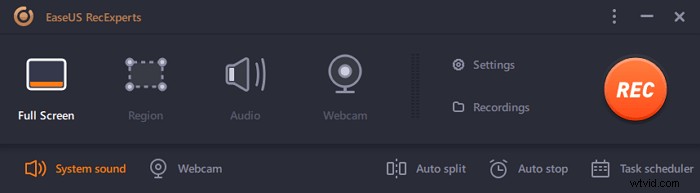
Krok 2. Jeśli odtwarzasz wideo strumieniowe w oknie, lepiej wybrać „Region” opcja zapisywania tylko określonego obszaru .
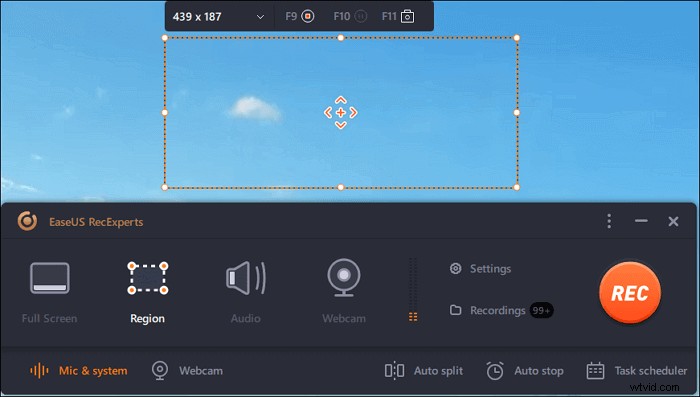
Krok 3. Upewnij się, że jesteś w trybie „Region”. Następnie kliknij przycisk w prawym dolnym rogu, aby wybrać odpowiedni dźwięk źródło i dostosuj głośność . Następnie kliknij przycisk „REC”, aby rozpocząć nagrywanie.
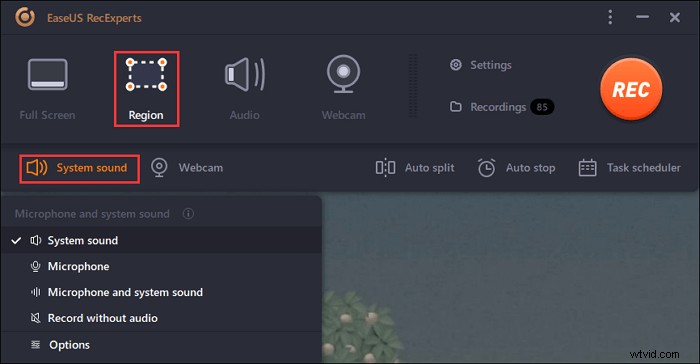
Krok 4. Podczas nagrywania wideo na ekranie pojawi się pływający pasek narzędzi. Dwa przyciski na nim mogą pomóc Ci wstrzymać lubzatrzymaj nagranie.
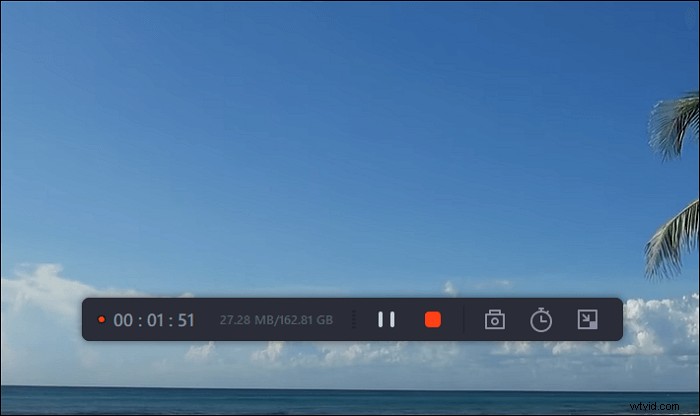
Krok 5. Jeśli klikniesz czerwony przycisk zatrzymania, nagrywanie zostanie zakończone, a przechwycony film zostanie zapisany na Twoim komputerze . Gdy pojawi się wbudowany odtwarzacz multimedialny, możesz wyświetlić nagranie i użyć narzędzi do przycinania to, wyodrębnij dźwięk z niego lub dodaj początek i końcową część .
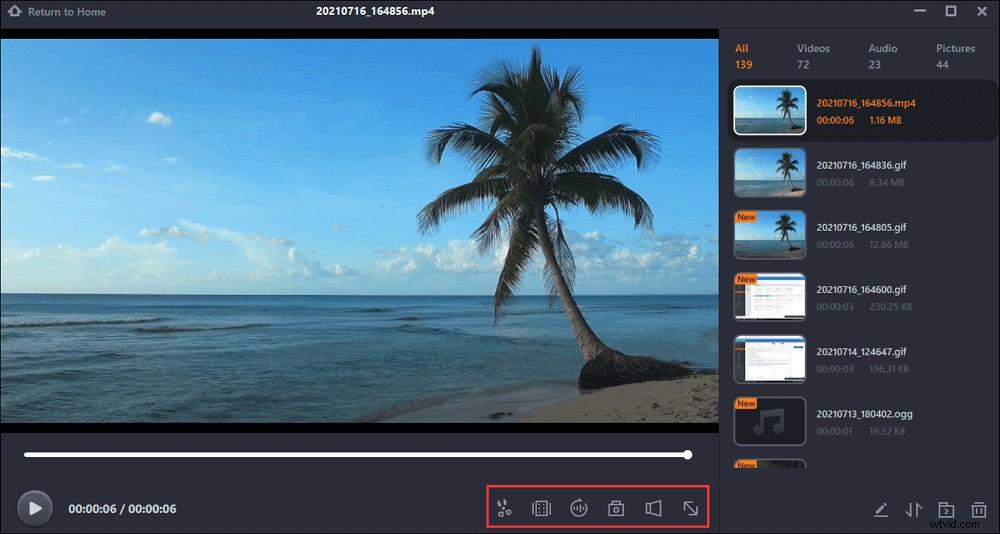
Jak nagrać ekran Disney Plus na Macu
Jako nagrywarka strumieniowego wideo, EaseUS RecExperts dla komputerów Mac charakteryzuje się pełnymi możliwościami nagrywania filmów/programów Disneya na komputerze Mac. Strumieniowy dźwięk i wideo będą nagrywane w stabilnej jakości przy zastosowaniu niezwykłych ustawień. Możesz także wybrać różne formaty wyjściowe wideo i audio.
Poza tym ten rejestrator ekranu Mac może łatwo edytować oszczędności. Wbudowany trymer jest w stanie usunąć niechcianą część zapisanego wideo. Dlatego łatwo jest na stałe zapisać żądany film na komputerze.
Kluczowe cechy:
- Nagrywaj jednocześnie dźwięk i wideo Disneya
- Wyświetl nagrany program Disneya za pomocą wbudowanego odtwarzacza
- Nagrywanie ekranu Hulu na Macu z żądanym formatem wyjściowym
- Przechwytuj ekran kamerą internetową, aby zwiększyć zaangażowanie
- Nagrywaj wewnętrzny dźwięk na Macu bez dodawania wtyczki
Pobierz go i zacznij nagrywać Disney Plus w filmie na Macu. Rejestracja nie jest wymagana.
Nagrywanie ekranu Disney + (bez limitu czasowego):
Krok 1. Otwórz przesyłany strumieniowo film, który chcesz przechwycić. Następnie uruchom EaseUS RecExperts, aby przyzwyczaić się do interfejsu na komputerze Mac. Jeśli chcesz nagrać cały ekran, możesz kliknąć opcję „Pełny ekran”. Jeśli chcesz dostosować obszar nagrywania, naciśnij „Region”. Następnie wybierz myszą obszar nagrywania.
W tym samym czasie, aby przechwycić ekran z dźwiękiem, wystarczy nacisnąć ikonę dźwięku w lewym dolnym rogu.
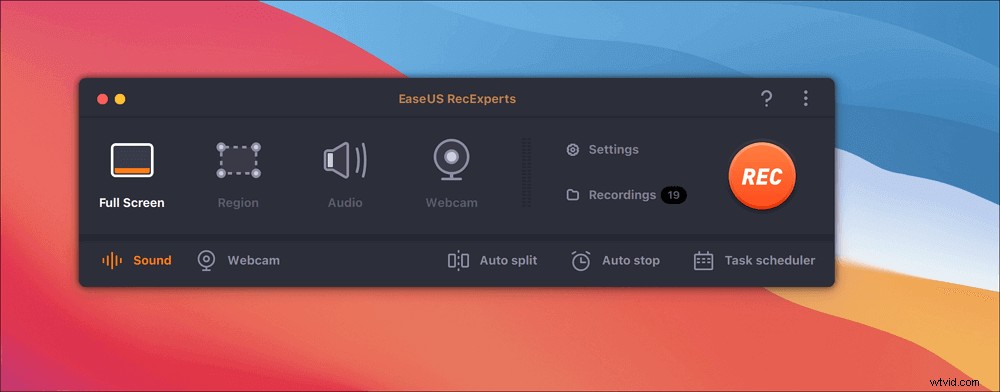
Krok 2. Kliknij „Ustawienia”, aby zastosować więcej opcji, w tym zmienić format wyjściowy wideo, jakość itp.
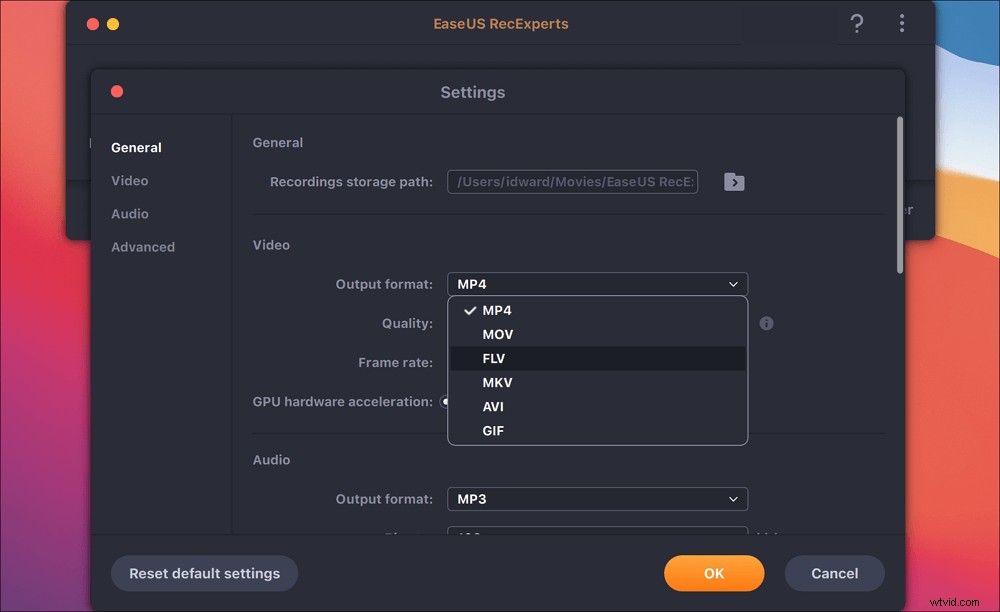
Krok 3. Gdy będziesz zadowolony z ustawień, wróć do ekranu głównego i kliknij ikonę Dźwięk. Następnie włącz dźwięk systemu lub mikrofonu, jeśli chcesz jednocześnie nagrywać dźwięk i ekran. Kliknij „OK”, aby zapewnić opcje audio. Następnie naciśnij „REC”, aby rozpocząć nagrywanie.
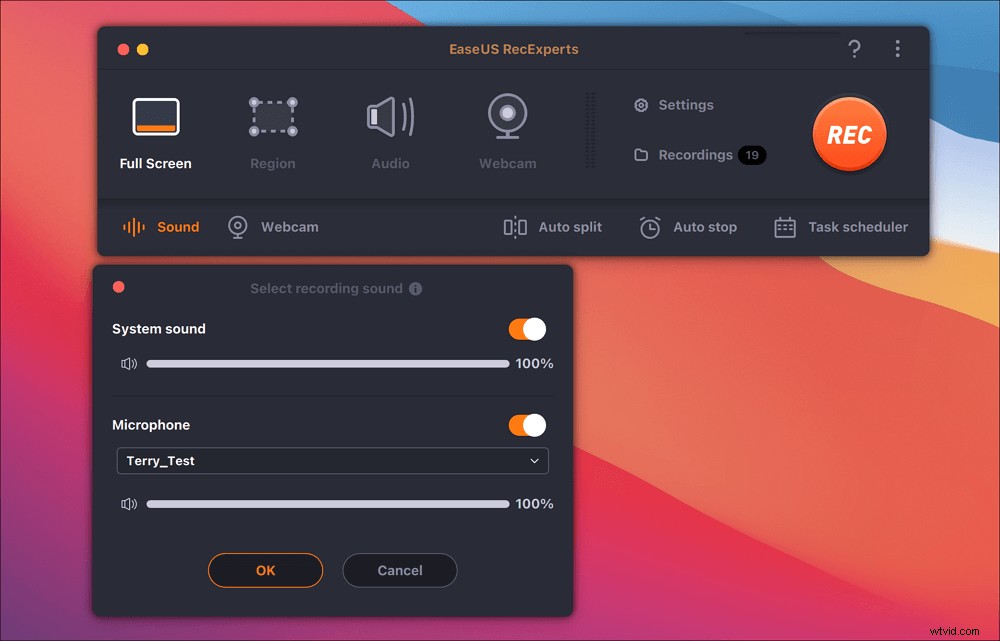
Krok 4. Naciśnij ikonę Stop, gdy chcesz zakończyć zadanie nagrywania. Następnie obejrzyj nagrany film w „Nagrania”. Przycisk znajduje się w głównym interfejsie. Możesz przejrzeć zapisany cel z list.

Oprócz nagrywania strumieniowych filmów, takich jak Disney Plus, ta nagrywarka umożliwia również nagrywanie filmów ze spotkań, takich jak Zoom.

Jak nagrywać spotkanie Zoom bez pozwolenia
Jeśli chcesz nagrywać wideo ze spotkań, takie jak Zoom, przeczytaj ten post. Nawet jeśli nie jesteś gospodarzem, łatwo jest uchwycić spotkanie Zoom.

Jak nagrać ekran Disney Plus na telefonie
Niektórzy użytkownicy potrzebują oglądania w trybie offline. PlayOn Cloud może nagrywać niektóre programy/filmy z platform strumieniowego przesyłania wideo, takich jak Netflix, Amazon Video, Disney Plus itp. Technologia przechwytywania ekranu może pomóc w radzeniu sobie z niektórymi chronionymi filmami. Nagrywanie niektórych filmów w telefonie jest dla Ciebie niedogodnością.
Dzięki PlayOn Cloud możesz pobierać i nagrywać klasyczne filmy Disneya. Na szczęście ta aplikacja oferuje 7-dniowy bezpłatny okres próbny do oglądania Disney +. Poniżej znajduje się jego interfejs i powiązany przewodnik.
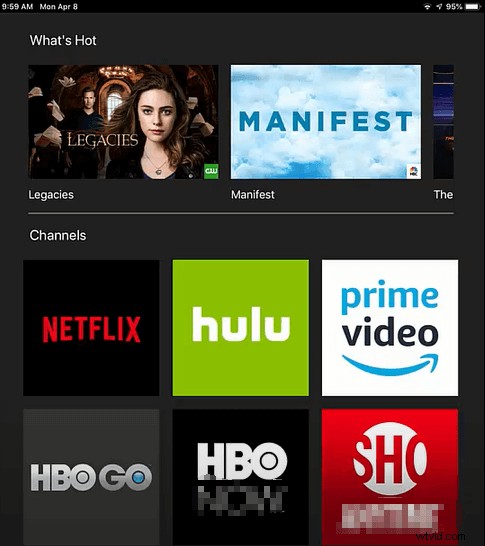
Nagrywanie ekranu Disney+ na iPhonie za pomocą PlayOn Cloud:
Krok 1. W przypadku użytkowników iPhone'a otwórz App Store i wpisz PlayOn Cloud. Pobierz tę aplikację na swój telefon komórkowy.
Krok 2. Znajdź Disney + z różnych kanałów tej aplikacji. Na liście mogą być setki filmów. W przypadku większości filmów Disneya PlayOn Cloud umożliwia ich nagrywanie i pobieranie.
Krok 3. Po znalezieniu docelowego filmu kliknij tytuł i wybierz jego nagranie.
Uwaga:jest również dostępny dla użytkowników Androida. Pobierz tę aplikację z Google Play.
Wniosek
Filmy Disneya przypominają nam cenne wspomnienia z dzieciństwa. Jeśli chcesz na stałe opuścić filmy, spróbuj znaleźć rejestrator ekranu, aby je przechwycić i łatwo zapisać. Wśród różnych opcji EaseUS RecExperts zapewnia rozwiązania do nagrywania filmów/programów z Disney Plus.
Najczęściej zadawane pytania dotyczące nagrywania ekranu filmów Disneya
Poniżej wymieniono niektóre pytania zebrane od publiczności.
1. Czy Disney + umożliwia nagrywanie ekranu?
Zgodnie z amerykańską ustawą o prawie autorskim nagrywanie treści chronionych prawem autorskim jest w większości przypadków niedozwolone. Niektóre strumieniowe transmisje wideo i audio z ochroną DRM są trudne do leczenia, gdy chcesz je nagrać.
2. Czy nagrywanie filmów na ekranie jest nielegalne?
Z pewnością nagrywanie treści chronionych prawem autorskim jest nielegalne. Lepiej postępuj zgodnie z odpowiednimi przepisami i regulacjami obowiązującymi w Twoim kraju i na platformie, z której korzystasz.
